آیا آیپد شما به نسبت گذشته کندتر شده است؟ یا اینکه احساس میکنید پس از چند ساعت استفاده در حالت اشباع قرار میگیرد. برای کند شدن آیپد دلایل متعددی وجود دارد؛ ازجمله اینکه برخی برنامهها با مشکلات اتصال کند به اینترنت مواجه هستند. خوشبختانه این ایرادات به آسانی قابل حل هستند. در این مطلب قصد داریم تا ضمن اشاره به دلایل سرعت پایین آیپد، راهحل برطرف کردن هر یک را نیز ارائه دهیم؛ با ۷۲۴پرس همراه باشید.
از برنامه فعلی خارج شوید
یکی از اتفاقات رایجی که پیش میآید، هنگ کردن برنامهها است و عموماً کاربران برای خروج از چنین شرایطی با زدن دکمه Home سعی دارند از برنامه خارج شوند؛ نکته اصلی این است که با چنین کاری برنامه بسته نمیشود و تنها به حالت تعلیق درخواهد آمد و برنامه در پسزمینه به اصطلاح در حالت یخزده باقی میماند. برخی از برنامهها حتی در پسزمینه نیز کار خواهند کرد. این برنامهها شامل اپلیکیشنهای رایجی همچون Spotify، Pandora و حتی اپلیکیشن موسیقی که بصورت پیشفرض در آیپد نصب است، میشوند.
مطلب مرتبط: چگونه آیفون یا آیپد را در حالت ریکاوری قرار دهیم؟
اگر مشکل شما تنها با یک برنامه باشد و خواهان خارج شدن از آن باشید، میتوانید از Task Screen استفاده کنید. این پنجره بهخوبی اپلیکیشن را میبنند و از حافظه پاک میکند و به شما این امکان را میدهد تا یک نسخه تازهتر از آن را اجرا کنید. توجه داشته باشید که با این کار دادههای ذخیره نشده برنامه پاک خواهند شد. اگر برنامه در حال اجرا و انجام کاری است بهتر است صبر کنید تا کار اصلی برنامه تمام شود و سپس برای متوقف کردن آن اقدام کنید. در زمانی که میخواهید از این روش استفاده کنید، بهتر است هر برنامه پخش موسیقی که در حال اجرا است را ببندید. البته بعید است که آنها باعث ایجاد مشکل شوند. با این حال بسته شدن سبب میشود خود اپلیکیشن آسیب نبیند. برای بستن برنامه، باید لیستی از تمام برنامههایی که در پسزمینه اجرا میشوند، داشته باشید:
- دکمه Home را دو بار پشت سر هم فشار دهید.

- هنگامی که این کار را میکنید، تمام برنامههایی که آخرین بار از آنها استفاده کردهاید، پشت هم ظاهر خواهند شد؛ میتوانید در این صفحه بین برنامهها از چپ به راست و بالعکس حرکت کنید.

- اکنون میتوانید اپلیکیشنها را ببندید. برای بستن مجزا هر برنامه کافی است مراحل زیر را دنبال کنید:
- انگشت خود را روی پنجره موردنظر نگه دارید.
- بدون اینکه انگشت خود را از روی صفحه بلند کنید، پنجره را به سمت بالا هدایت کنید؛ این کار شبیه به جابجا کردن برنامه در لیست اپلیکیشنها است. به خاطر داشته باشید که پنجره را لمس کنید نه نماد برنامه!
- اکنون برنامه بسته میشود.
ریبوت کردن آیپد
بستن برنامهها به روش گفته شده همیشه کاربرد ندارد؛ در این موارد، ریبوت کردن آیپد بهترین گزینه است. این کار سبب خالی شدن حافظه و شروع به کار مجدد آن میشود.
نکته: خیلی از کاربران معتقدند با اینکه گوشی خود را بوسیله فشردن کلید پاور ریبوت میکنند، همچنان برنامهها در حالت تعلیق هستند.
برای ریبوت کردن آیپد، مراحل زیر را دنبال کنید:
- کلید Sleep/Wake را تا زمانی که اسلایدر خاموش کردن روی صفحه نمایش داده شود، نگه دارید.
- زمانی که آیپد را بدین وسیله خاموش کنید، صفحه بطور کامل سیاه خواهد شد.
- چندین ثانیه صبر کنید و سپس آیپد را روشن کنید، برای این کار نیز نیاز به فشردن دکمه Sleep/Wake خواهید داشت.
- اکنون آیپد شما ریبوت شده است.
پس از راهاندازی مجدد، آیپد شما باید سریعتر از قبل اجرا شود. اما اگر همچنان کند بنظر میرسد، توجه داشته باشید که شاید برنامههایی همچنان در پسزمینه در حال اجرا هستند. گاهی اوقات یک برنامه بهتنهایی میتواند عملکرد سیستم را با کندی مواجه کند.
آیا آیپد شما کماکان کند است؟
اتصال وایفای خود را چک کنید
ممکن است احساس کندی در عملکرد آیپد مربوط به سیستم نرمافزاری این دستگاه نباشد و این امکان وجود دارد که شبکه وایفای شما نقش اصلی کندی را برعهده داشته باشد. با استفاده از یک اپلیکیشن همچون Ookla’s Speedtest میتوانید سرعت و وضعیت شبکه وایفای خود را بررسی کنید.
مطلب مرتبط: آیا آیفون و آیپد آنتیویروس نیاز دارد؟ چطور امنیت iOS را افزایش دهیم؟
این اپلیکیشن دیتا را به یک سرور راهدور ارسال و سپس دیتا برگشتی را دریافت میکند و بدینترتیب سرعت دانلود و آپلود شما را محاسبه میکند. اگر در اتصال Wi-Fi خود با مشکل مواجه هستید، سعی کنید به روتر نزدیکتر شوید؛ اگر سرعت افزایش یافت، ممکن است نیاز به افزایش محدوده وایفای داشته باشید. این اتفاق در ساختمانهای بزرگ بیشتر رواج دارد.
مطمئن شوید که از نسخه فعلی iOS استفاده می کنید
قطعاً تمامی کسانی که از آیپد استفاده میکنند به این موضوع که سیستمعامل نصب شده روی این دستگاه iOS است واقف هستند. برخی اوقات بهروزرسانیهای بزرگ سبب کاهش عملکرد و سرعت نسخههای قبلی میشود؛ بنابراین درصورتی که برای دستگاه شما آپدیت جدید ارائه میشود، بهتر است آیاواس خود را آپدیت کنید. این موضوع علاوهبر اینکه شما را از نظر بهبود عملکرد دستگاه مطمئن میکند، بلکه سبب بالا رفتن سطح امنیتی دستگاه نیز میشود. میتوانید از طریق تنظیمات دستگاه از آخرین بروزرسانیهای ارائه شده برای آیپد خود مطلع شوید.
بلاکرهای آگهی را نصب کنید
اگر کندی قابل توجهی در هنگام استفاده از سافاری مشاهده کردید و از اینکه سرعت شبکه اینترنتی مشکلی ندارد اطمینان داشتید، بهتر است دلایل دیگری ازجمله آگهیهای تبلیغاتی را بررسی کنید. هرچه آگهیهای تبلیغاتی یک صفحه وب بیشتر باشد، بارگذاری آن صفحه طولانیتر خواهد بود. بهترین راه برای مقابله با چنین وضعیتی نصب AD Blocker است. این ویجتها با بلاک کردن آگهیهای تبلیغاتی موجود در سایت میزبان سرعت بارگذاری صفحه را بالا میبرند.
مطلب مرتبط: آموزش ۷ ترفند برای بهبود حریم خصوصی سافاری در iOS
گزینه تازهسازی برنامههای پسزمینه را خاموش کنید
خاموش کردن این گزینه علاوهبر کمک به افزایش سرعت عملکرد دستگاه، برای افزایش طول عمر باتری نیز بسیار مفید است. Backgroun App Refresh به اپلیکیشنها اجازه میدهد تا حتی زمانی که از آنها استفاده نمیکنید، محتوای خود را تازه سازند. بدین ترتیب ممکن است اپلیکیشنی همچون فیسبوک بتواند به پستهای جدید و یک اپلیکیشن خبری به آخرین سرتیترهای اخبار دسترسی پیدا کند. این موضوع کمی از سرعت پردازش و اتصال اینترنت شما را درگیر میکند و میتواند سبب کند شدن آیپد شود. شاید برای خیلی از کاربران این اتفاق دلیل محکمی برای کند شدن آیپد نباشد، اما درصورتی که میخواهید این ویژگی را خاموش کنید، مراحل زیر را دنبال کنید:
- به تنظیمات آیپد بروید
- گزینه General را انتخاب کنید
- روی گزینه Background App Refresh تپ کنید
- روی اسلایدر خاموش/روشن تپ کنید تا این ویژگی خاموش شود
- اگر همچنان کندی عملکرد آیپد شما را اذیت میکند، باید موارد دیگر را بررسی کنید.
فضای حافظه را پاکسازی کنید
اگر حافظه آیپد شما مقدار کمی فضای خالی دارد، باید به آن رسیدگی کنید؛ گاهی اوقات حتی کمی پاکسازی حافظه میتواند به بالا رفتن سرعت عملکرد سیستم کمک کند. این موضوع میتواند با پاک کردن اپلیکیشنهایی که کمترین استفاده را دارند یا بازیهای مرحلهای که به پایان رسیدهاند، مدیریت شود. برای مشاهده اپلیکیشنهایی که بیشترین فضا را اشغال کردهاند مراحل زیر را دنبال کنید:
- به تنظیمات بروید
- گزینه General را انتخاب کنید
- روی گزینه Storage & iCloude usage تپ کنید
- روی گزینه Manage Storage تپ کنید. این بخش به شما امکان میدهد تا برنامههایی با بیشترین استفاده از فضای حافظه را ببینید
- اکنون میتوانید تعیین کنید کدام اپلیکیشن برای پاکسازی انتخاب شوند
- همچنین میتوانید با پاک کردن کوکیها و سابقه جستجوهای خود سافاری را با عملکرد بهتری مواجه کنید. هرچند این کار باعث میشود تا دوباره تمامی اطاعات خود را برای سایتهای مختلف وارد کنید.
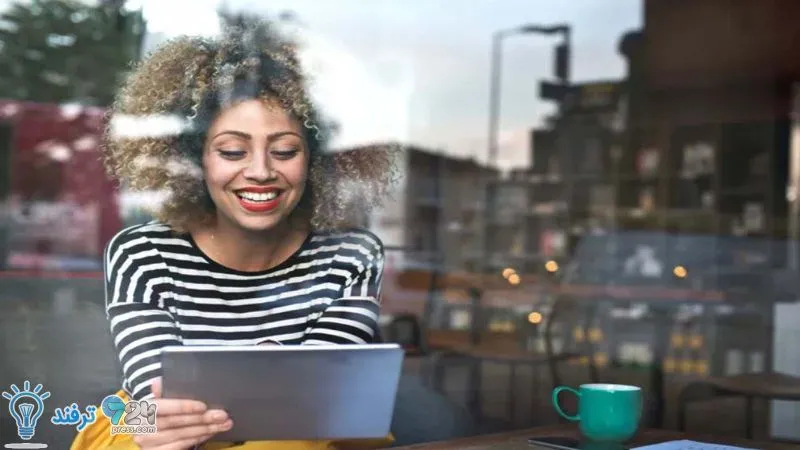
انیمه
#سریال خاندان اژدها
#آشپزی
#خراسان جنوبی